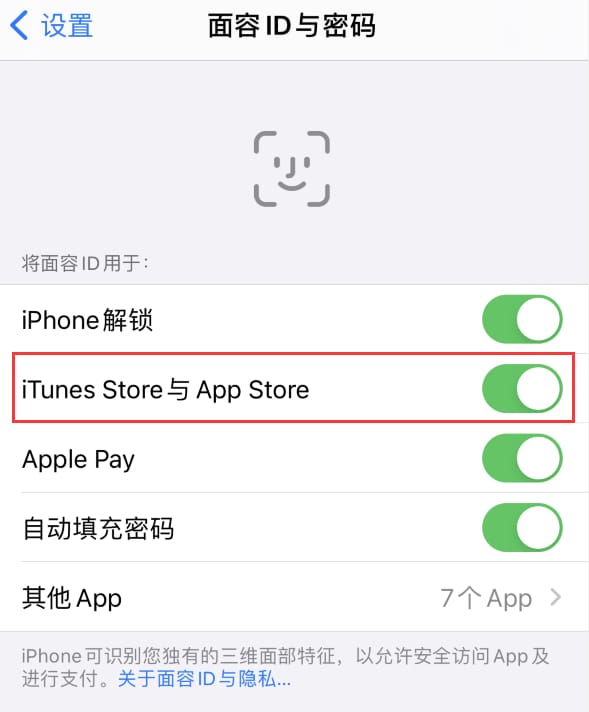在 iOS 14 對 iPhone 的主屏幕進行了一系列的重大改變,特別是引入了「主屏幕」小組件概念,類似於 Android 設備上可用的小部件。

在此之前,「小組件」僅限於在「今日視圖」中使用,通過在主屏幕上從左向右劃動訪問,但在 iOS 14 中,小組件頁面進行了重大更新,現在,今日視圖中可用的小組件也可以與應用共同添加到主屏幕中。
如何將小組件添加到主屏幕?
可以通過兩種方式將小組件添加到主屏幕中,如果長按「今日視圖」中的小組件,將可以在彈出菜單中看到編輯主屏幕的選項,輕觸按鈕可以進入編輯模式,可以將其中的小組件拖動到主屏幕上的任何位置。

在編輯模式下,長按「主屏幕」的空白區域或其他應用活動頁面,可以發現「+」按鈕,縣級按鈕可以打開小組件庫,可以在其中添加和自定義小組件。

在小組件庫中,可以搜索特定的窗口小組件或在可用選項中劃動,輕按列表中的窗口小組件,可以查看小組件的大小和內容選項,選擇後可以將小組件添加到今日視圖或主屏幕中,選擇尺寸後,點擊「添加小組件」按鈕。
 蘋果粉點點讚
蘋果粉點點讚